什么是技术数据报告?
技术数据报告包括计算机配置信息、日志文件以及 Parallels 帐户和许可证信息。Parallels 工程和技术支持团队使用此信息来诊断和排除报告的问题。除显示器屏幕截图外,技术报告不包含任何敏感信息。有关技术数据报告详情的更多信息,请参阅 KB 114025。
注意:向 Parallels 发送技术数据报告并不是向 Parallels 技术支持代表发出请求,也不会自动创建 Parallels 技术支持团队工单。如果需要打开支持请求,请访问此页面。
如何提交报告?
要向 Parallels 发送技术数据报告,请按照以下步骤操作:
1.重现使用 Parallels Desktop 时遇到的问题。
注意:问题一出现时就生成问题报告非常重要。提交报告时请将虚拟机窗口保持打开状态并显示在前面。
2.在 macOS 菜单栏中,单击帮助选项卡 > 发送技术数据...
在窗口模式或全屏 (Full Screen) 模式下

在融合 (Coherence) 模式下
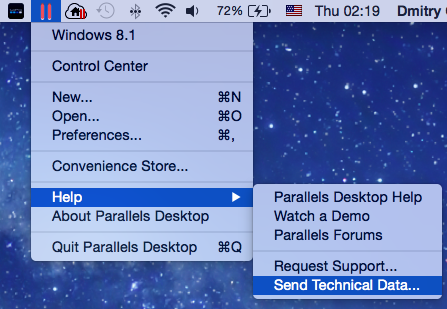
如果您使用的是融合 (Coherence) 模式,请单击 macOS 菜单栏上的 Parallels 图标,然后选择帮助菜单 > 发送技术数据...
3.等待生成技术数据报告。
4.在出现的窗口中,请填写一个简短的问题描述(情况)并输入您的联系信息(姓名和电子邮件地址),然后单击发送报告。
5.Parallels 报告服务器收到报告后,您将立即获得一个分配给报告的唯一 ID 编号。
注意:保存 9 位数的报告 ID,并在提交工单或回复现有工单时向技术支持团队提供该 ID。技术支持团队知晓您的报告 ID 后,他们就能够在数据库中识别您的报告。如果没有报告编号,则无法处理您的报告。
发送带有详细日志记录的报告
在某些情况下,技术支持团队可能会要求您发送包含详细(调试)日志记录的报告。要启用详细日志消息,请按以下步骤操作:
1.在 macOS 菜单栏中,依次单击 Parallels 图标 > 偏好设置...
2.导航到高级选项卡,启用“使用详细日志消息”功能,然后关闭窗口
3.使用上述说明照常生成技术报告。
从 Terminal.app 发送报告
您也可以使用 Terminal.app 发送报告:
-
转到 Finder > 应用程序 > 实用程序 > 终端。
-
运行以下命令:
prlsrvctl problem-report --send -
等待生成技术报告,然后发送该报告。成功提交报告后,您将在“终端”中看到以下消息:问题报告已成功发送,ID 为:123546569
- 保存 9 位数问题报告 ID,并将其发送到技术支持团队。
Was this article helpful?
Tell us how we can improve it.